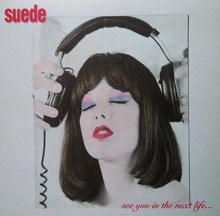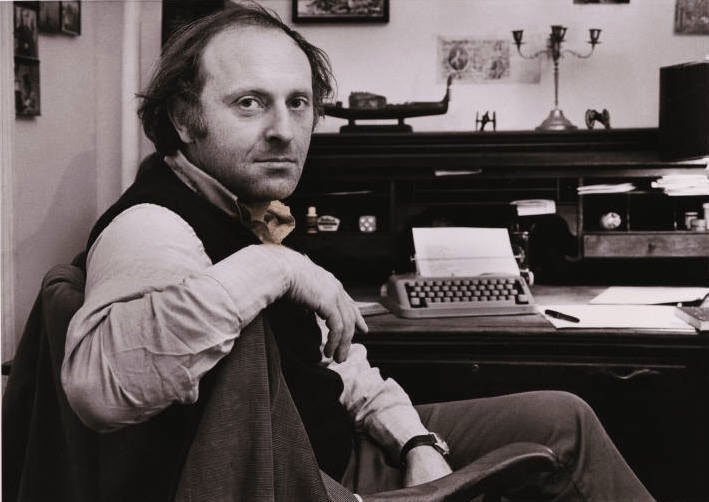Failiserver onlain. Kuidas faili faili majutamiseks üles laadida
Failimajutus on failide virtuaalne salvestusruum, võimalusega pääseda neile juurde igast Interneti-ühendusega seadmest. Mõelgem üksikasjalikult, kuidas faili faili majutamise teenusele panna ja olulistest üksikasjadest ilma jääda.
Kõige populaarsemad on tasuta saidid, nii et saate faili tavaliselt faili hostimisteenusesse üles laadida ilma raha teenimata. Kuid on saite, mis pakuvad teatud hulga ruumi tasuta, pluss võimalust osta VIP-kontot ilma piiranguteta. Igal juhul on selline hostimine väga populaarne, kuna see annab võimaluse jagada olulisi faile suure hulga inimestega vaid mõne hiireklõpsuga.
Kust alustada?
Enne faili üleslaadimist faili hostimisteenusesse peate hoolikalt läbi lugema saidi reeglid. Sageli nõuavad vahetajad, et peate märkima oma nõusoleku sise-eeskirjadega, peate seda tegema kas enne faili allalaadimist või faili hostimisel registreerimise ajal. Soovitame mitte ainult ruutu kontrollida, vaid ka lugeda tingimusi. Erilist tähelepanu tuleks pöörata järgmistele punktidele:
- Millised on saidi pakutavad failide säilitamise ajad, kas server kustutab teabe varem kui vaja.
- Milline on maksimaalne lubatud faili suurus, mida saab alla laadida, kas ma pean maksma lisaruumi?
- Kas teatud aja jooksul on allalaaditud failide arvule piiranguid seatud?
- Kas faili hostimisteenusega on võimalik raha teenida (mõned ressursid pakuvad väljamakseid näiteks iga tuhande allalaadimise eest).
- Kas enne faili allalaadimist on vaja reklaame vaadata, kas allalaaditud failidele juurdepääsu saamiseks tuleb registreeruda (see teave tuleb lingi saajale üle kanda)?
Faili igal ajal kustutamiseks või mõne sätte muutmiseks, näiteks säilivusaja pikendamiseks, peate registreeruma. Sageli on see väga lihtne protseduur, mis võimaldab teil mitte kaotada võimalust hallata allalaaditud faile. Faili allalaadimiseks pole enamasti registreerimist vaja.
Alustage allalaadimist
Allalaadimise alustamiseks klõpsake nuppu „Vali fail” (kaaluge toimingut, kasutades faili majutamise näidet rgho.st). Allalaadimise käik on ekraanil nähtav. Peate ootama, kuni see lõpeb. Akent ei tohiks sulgeda.

Kui teil on vaja paigutada mitu faili, saate need ükshaaval üles laadida ja eraldi linke saada või võite arhiivi lisada failirühma ja üles laadida ühe failina.
Faili hostimine annab teile sageli võimaluse lisada allalaaditud materjalile kirjeldus, jätta kommentaar, silt, valida säilitusperiood ja kohandada privaatsussätteid (kas faili näevad kõik või on see mõeldud üksnes isiklikuks kasutamiseks). Ärge unustage muudatusi salvestada.
Kuidas faili alla laadida?
Mida sa veel teadma pead?
- Paljudel failimajutussaitidel on oma “kiibid”. Näiteks DepositFiles (dfiles.ru) lihtsustab saidiga töötavatele inimestele mõeldud ülesannet ja pakub linke mitu võimalust, sealhulgas neid, mida saab kasutada ajaveebides ja foorumites.
- Failide failimajutamisteenusesse allalaadimise kiirus sõltub otseselt Interneti kiirusest, väikesed failid laaditakse reeglina alla mõne sekundiga. Lingi allalaadimiskiirust saab saiti reguleerida, kiiruse suurendamiseks tuleb osta tasuline juurdepääs.
- Mõned failimajutusteenused pakuvad võimalust allalaaditud failile parooli panna. Selline funktsioon võimaldab piirata juurdepääsu neile, kellele failid võivad kogemata sattuda.
Pilvefaili hostimine
Teine moodne failimajutus on pilvesalvestus. Sellistel virtuaalsetel ketastel on teabe tasuta allalaadimiseks üsna suur maht ning need ei piira allalaaditud failide suurust viiekümne või saja megabaidini. Reeglina on registreerimata kasutajatele hinnanguliselt umbes 1 gigabaidi ja registreeritud kasutajatele kümneid gigabaidiseid.
Sellised failimajutusteenused on varustatud mitmete lisafunktsioonidega: võimalus koguda dokumente kaustadesse, jagada failirühmade linke, vaadata, teisaldada, redigeerida ja kustutada faile ilma seadmesse alla laadimata. Neil pole piiranguid allalaadimiskiirusele ja failide säilitamise perioodidele ning nad on varustatud võimalusega konfigureerida failide automaatne allalaadimine telefonist või arvutist.
Failide pilvepõhistes failijagamisteenustes allalaadimise protsess on identne ülalpool kirjeldatuga. Üleslaadimiseks minge oma kettale ja klõpsake nuppu Laadi alla (kaaluge näitena disk.yandex.ru).
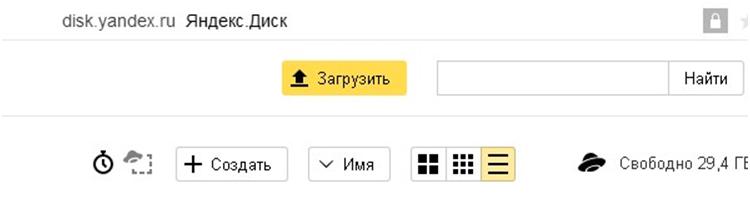
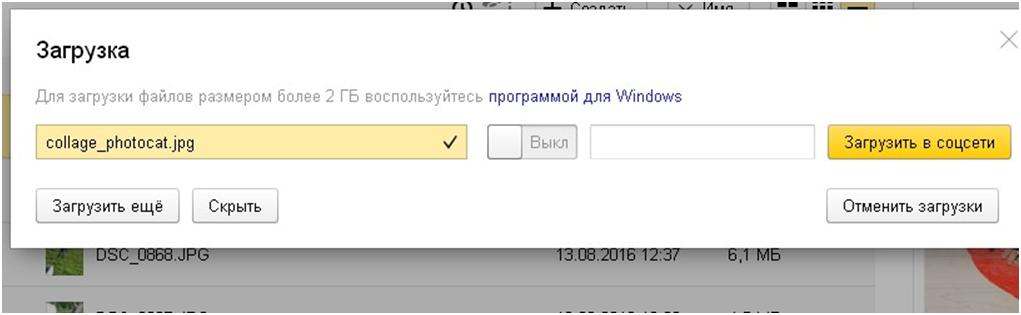
Nüüd vahetajasse postitatud fail - saate jagada sõprade, kolleegidega, postitada linki sotsiaalvõrgustikes, ajaveebides jne.
DropMeFiles on tasuta võrguteenus suurte failide edastamiseks teisele kasutajale. DropMeFiles-teenus (tasuta tõlkes „drop me files” või „drop me files”) võimaldab teil vahetada faile kuni 50 GB.
Dropmifiles'i failimajutusteenust saate kasutada ilma registreerimiseta, andmete DropMeFilesisse allalaadimise kiirus ja failide allalaadimise kiirus on piiramatu. Kiirus sõltub arvuti Interneti-ühenduse kiirusest ja teie failide vastuvõtjast.
Nad võivad mulle vastu väita, et nende sõnul on pilvehoidlaid, mille kaudu on ka võimalik faile edastada. Pange tähele, et mõnel juhul võib DropMeFiles'i veebiteenusel olla oma eelised:
- kõrge privaatsus
- on võimalik ainult üks andmete allalaadimine
- edastatud andmemaht kuni 50 GB
- edastatud failidele on võimalik panna parool
DropMeFiles'i kasutamisel ei pruugi te end tuvastada. Andke lihtsalt link andmete allalaadimiseks, selle kohta, millist pilvesalvestust see on, pole faili saatnud kasutaja sisselogimisandmeid, nagu faili vahetades pilvesalvestusest.
Sel juhul peate ikkagi arvestama, et suur hulk kasutajaid ei kasuta üldse pilvesalvestust, ehkki sellel on meilikontosid. Dropmifiles-teenust saab kasutada kellegi teise arvutist, kui peate faili edastama, ja andmete sisestamine oma kontolt pilvesalvestusse on kellegi teise seadmes ohtlik.
Failidele saate juurdepääsu ainult ühe allalaadimise jaoks. Kui teie faili saaja on selle DropMeFilesist täielikult alla laadinud, kustutatakse kõik andmed teenusest kohe.
DropMeFiles kaudu saate edastada andmeid kuni 50 GB. Paljude pilvehoidlate allalaadimine on piiratud. Ühe allalaaditava faili maht on piiratud teatud GB-ga (kõikjal erinevalt). See kehtib eriti veebi liidese kaudu andmete edastamise kohta "pilve". Dropmifiles-faili hostimine pääseb nendest piirangutest mööda, saate selle kaudu üle kanda kuni 50 GB.
DropMeFiles-is saate seadistada edastatud andmete jaoks parooli, suurendades sellega failide kaitset volitamata juurdepääsu eest.
Nüüd vaatame, kuidas on võimalik teenust DropMeFiles kasutada. Faili majutuse sisestamiseks järgige linki.
dropmefiles com
Laadige failid üles DropMeFiles-i
Saate lisada ühe suure faili või mitu faili korraga, nende kogumaht ei tohiks ületada 50 GB.
Faile saab DropMeFiles com-is lisada kahel viisil: klõpsates ringil või lohistades faile teenuseaknasse. Pärast ringil klõpsamist saate Exploreri abil valida vajalikud failid ja failide otse hiirega failide jagamise aknasse lohistamiseks peate brauseriakent vähendama.
Tööakna paremas ülanurgas näete teenuse DropMeFiles.com andmete üleslaadimise protsessi. Ärge sulgege akent Dropmifiles enne, kui failid on teie arvutist faili hostimise teenusesse alla laaditud, kuna täiendavaid allalaadimisi pole.
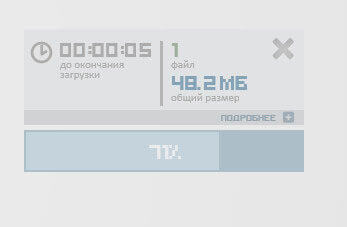
Pärast esimese faili allalaadimise algust genereeritakse allalaadimislink.

Pärast uute failide lisamist lingi URL-i ei muudeta. Teenuses jagamiseks saate korraga üles laadida mitu faili, kogumahuga kuni 50 GB, kõik need on saadaval ühe lingi kaudu.
- 1 allalaadimine
- 7 päeva
- 14 päeva
Ühe allalaadimisega kustutatakse andmed faili hostimisteenusest kohe pärast seda, kui teine \u200b\u200bkasutaja failid oma arvutisse alla laadib (kui faile ei laaditud alla, siis säilitatakse neid 3 päeva). Kui valite 7 või 14 päeva, salvestatakse failid määratud ajaks kausta Dropmifiles, mille järel need sealt kustutatakse, sõltuvalt sellest, kas need laaditi alla või mitte.
Järgmisena saate lingi kopeerida, et see teile mugaval viisil üle kanda (vestlussõnumis, Skype'i kaudu jne), või kasutage vormi e-kirja saatmiseks või SMS-i saatmiseks (see saadetakse SMS-i telefoninumbrile) allalaadimise link).
Saate oma andmeid parooliga kaitsta, piirates juurdepääsu kolmandatele osapooltele. Failidele juurdepääsu parool kuvatakse lingi lähedal.
Sisestage väljale Saaja saaja e-posti aadress või telefoninumber. Sisestage väljale „Alates” nimi või e-posti aadress.

Andmetele saate lisada kirjelduse, mille suurus ei ületa 450 tähemärki ja 20 rida.
Lõpuks näib kõik midagi sellist, nagu sellel pildil.
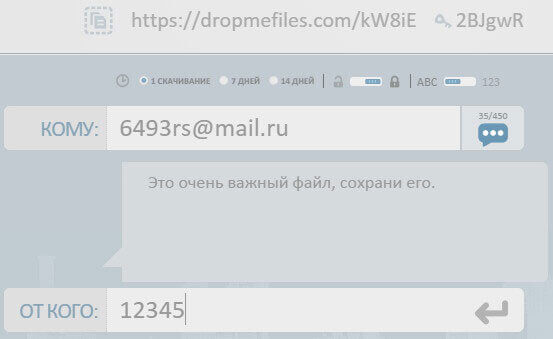
Sõnumi saatmiseks klõpsake nupul „Enter“.
Kui peate vahetama erinevaid andmeid erinevate kasutajatega, siis pärast esimese lingi saatmist uue andmevahetuse loomiseks värskendage DropMeFiles com teenuse lehte.
Laadige failid alla DropMeFiles kaudu
Teie adressaat saab sellise meilisõnumi koos andmete allalaadimise lingi ja parooliga, kui parooli on kasutatud, e-postiga (kui seda meetodit kasutati). Lingi kestus kuvatakse allpool.
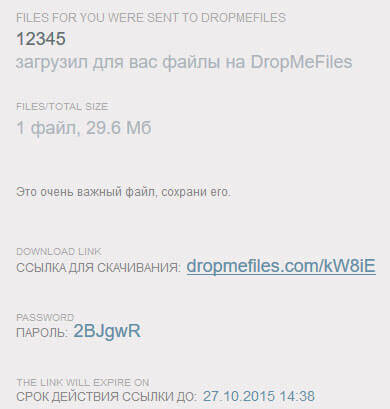
Pärast lingil klõpsamist avatakse brauseris viivitamatult teenuse DropMeFiles aken. Samuti avaneb see aken kohe, kui klõpsate lingil otse, ilma postkasti kasutamata. Kui failide vahetamiseks kasutati parooli, siis andmete juurde pääsemiseks tuleb parool sisestada vastavasse välja.
Seal näete paneeli, millel kuvatakse lingi kestus, samuti teile edastatud failide arv ja suurus. Milliseid faile need on, võite klõpsata nupul "üksikasjad". Vajalikud failid on võimalik märkida ja seejärel alla laadida ainult need failid või kohe alla laadida kõik saadud andmed, klõpsates nuppu „Laadi kõik alla“.
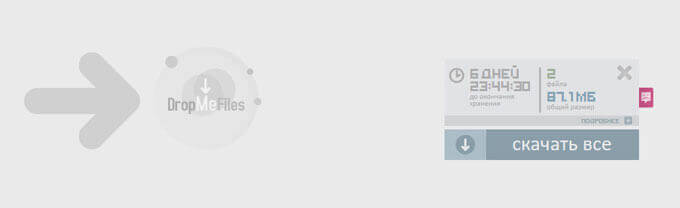
Pärast aegumiskuupäeva kustutatakse DropMeFiles-i üleslaaditud andmed teenusest.
Järeldus
Tasuta DropMeFiles teenust kasutatakse kiireks suures andmevahetuses kuni 50 GB. Andmeid hoitakse teenuses teatud aja jooksul, failide allalaadimise ja allalaadimise kiirus pole piiratud.
DropMeFiles - failide jagamine kuni 50 GB (video)
Kasutusjuhend
Esiteks valmistagem fail ette saatmiseks. Enne alustamist peate veenduma, et olete installinud kaustade ja failide arhiveerimise programmi, näiteks WinRAR. Arvestame selle programmi abil arhiivimist näitena, kuid võite kasutada ka muid WinRAR-iga sarnaseid funktsioone.
Avage kaust, milles vajalik fail asub, valige see ja paremklõpsake kontekstimenüü kuvamiseks. Siin peate valima "Lisa arhiivi ..." või "Winrar -\u003e Lisa arhiivi ...". Kui faile on mitu, peate need enne arhiivi lisamist valima kõik.
Mõelge ilmuvas dialoogiboksis arhiivifaili nimele (eelistatavalt ladina tähtedega, näiteks file.zip), ZIP-arhiivivormingule (kõige tavalisem) ja lõpuks pakkimismeetodile (sellest sõltub lõpliku arhiivi suurus ja pakkimise kiirus). Tihendamata vormingute failid (näiteks tiff, bmp, wav, doc) on mõistlik võimalikult palju kokku pakkida. Tihendatud vormingud (näiteks jpg, gif, mpg, mp3) ei võta arhiveerimise ajal vähem ruumi, seetõttu on sel juhul parem täpsustada "kiire" pakkimismeetod või "mitte tihendada" meetod.
Pärast pakkimisparameetrite täpsustamist ja nuppu OK klõpsamist algab arhiveerimine. See protsess võtab natuke aega, pärast mida ilmub teie failide kõrvale uus eelmises etapis nimetatud nimega arhiiv. Postitame selle Internetti.
Järgmisena avage brauser ja minge sellele aadressile http://rghost.ru. See on üks failide jagamisest, me kasutame seda juhiste näitena. Kui olete saidi avanud, näete kohe faili üleslaadimise vormi. Esiteks klõpsake nuppu "Sirvi", leidke ja tõstke esile meie loodud arhiiv, seejärel kinnitage valik nupuga "Ava". Allalaadimise alustamiseks klõpsake nuppu "Saada".
Vahetult pärast seda algab faili serverisse üleslaadimine. Saate edenemist ja allalaadimiskiirust reaalajas jälgida, teie jaoks arvutatakse toimingu ligikaudne lõpuleviimise aeg.
Valmis, fail postitatakse Internetti. Näete isiklikku lehte, kus on teave teie faili kohta. Väljal „Link failile” on kirjas tee, mille kaudu teie arhiiv Internetis saadaval on. Saate selle lingi kopeerida ja teistele Interneti-kasutajatele saata.
Kaks muud olulist välja on „allalaadimisparool” ja „säilitusperiood”. Esimesel väljal saate vajadusel faili allalaadimiseks parooli seada, et kõrvalistel isikutel oleks sellele ligipääs keeruline. Teist välja kasutatakse faili säilivusaja muutmiseks (1 kuni 30 päeva), pärast mida fail kustutatakse automaatselt. Pärast parooli või tähtaja muutmist ärge unustage klõpsata nuppu "Värskenda".